TROMjaro XFCE Alpha
de Tio
Zilele trecute ne-am jucat mult cu un nou mediu desktop pentru distribuția noastră TROMjaro. De ce? Pentru că ne bazăm pe Gnome pentru actualul TROMjaro și asta este o durere în fund din multe perspective. În primul rând, personalizarea Gnome se simte ca și cum ar fi piratarea lui Gnome, iar acest lucru încetinește desktopul și îl rupe uneori atât de grav încât nu mai poți porni în sistemul tău. Gnome, în mod implicit, este un mediu desktop foarte ciudat. Arata asa:
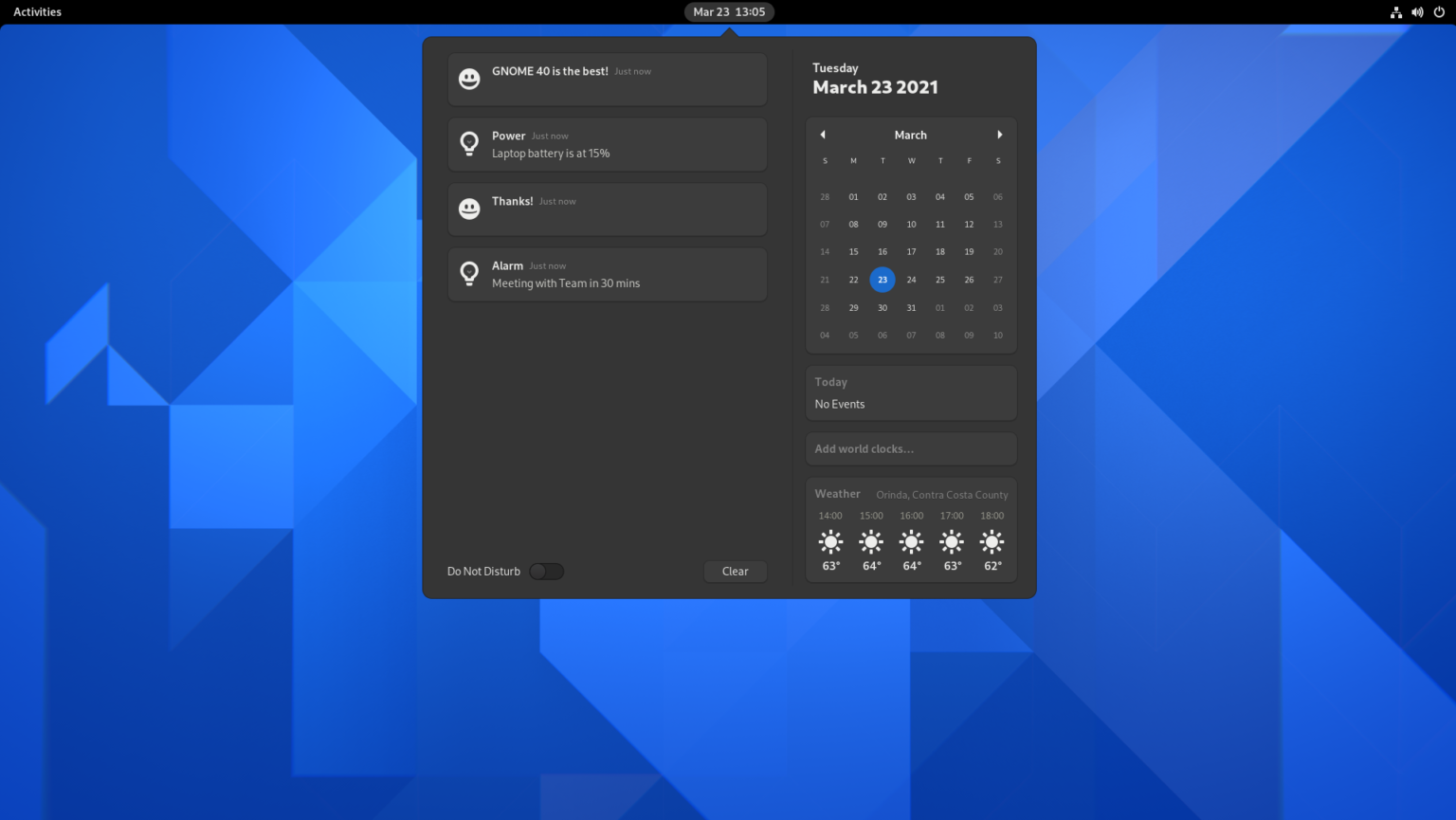
Unde sunt aplicațiile? ferestre? ce sunt activitatile? …. Trebuie să știi cum să folosești tastatura pentru a face orice cu Gnome. Poți deschide 50 de ferestre și apoi să te întorci la desktop și să nu ai idee unde se află vreuna... Așa că aproape toți cei care folosesc Gnome pentru distribuțiile lor vor adăuga câteva lucruri sănătoase la el, cum ar fi un meniu cu aplicații, cum ar fi tava pictograme din dreapta sus... Și așa am făcut și noi:
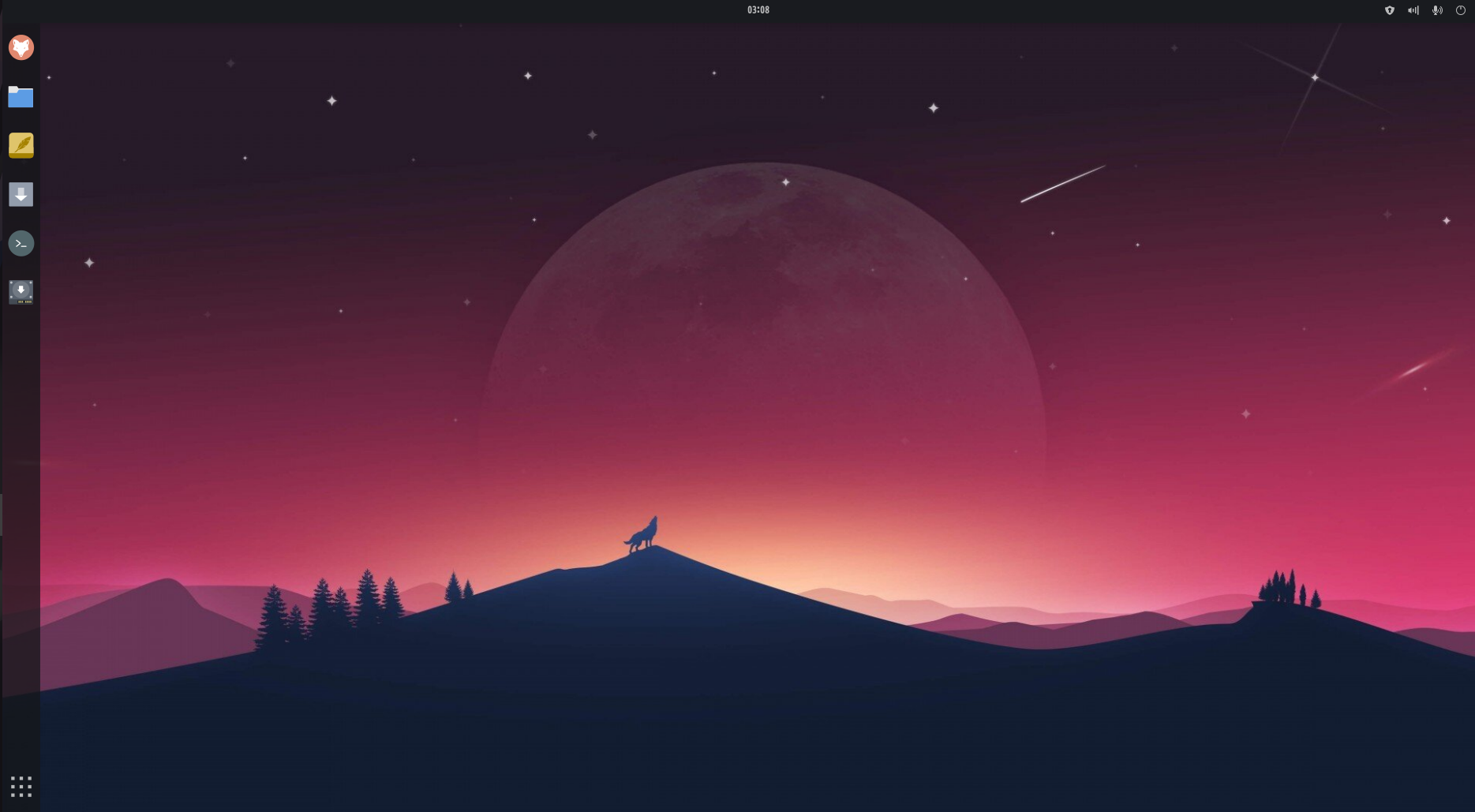
Pentru asta a trebuit să instalez câteva extensii Gnome. Și echipa Gnome este foarte grozavă la împingerea de actualizări care vor distruge multe dintre astfel de extensii. În ultima vreme ei a anunţat că versiunile viitoare de Gnome vor îngreuna mult mai mult pentru alții să-și personalizeze aspectul. Și deja era greu să o faci.
Așadar, Gnome este greu de personalizat și pentru că va trebui să adăugați o grămadă de extensii, atunci îl veți face mai lent și predispus la erori, unele cu adevărat urâte.
Ca să vă dau două exemple:
- Odată, au actualizat Gnome la o nouă versiune și o singură extensie pe care o folosim pentru a furniza pictogramele din tavă (care sunt destul de esențiale), au spart întregul desktop atât de grav încât a trebuit să-i învăț pe unii utilizatori să „hack” sistemul lor și elimina acea extensie.
- Dacă fac o singură modificare simplă, cum ar fi adăugarea unei noi aplicații implicite în bara de activități din stânga pentru TROMjaro, pentru ISO pe care îl lansăm, trebuie să export dconf (setările Gnome) într-un fișier text simplu, apoi să caut prin acel fișier acea linie în care am adăugat aplicația în meniu (aceasta ar fi setarea pentru extensia Dash to Panel pe care o folosim pentru bara laterală din stânga), apoi adăugați-o la un pachet pe care l-am creat pentru a suprascrie modificările în Gnome, construiți pachetul local , adăugați-l la depozitul nostru, actualizați baza de date a depozitului și sincronizați-o cu sistemul meu. Acum construiți noul ISO. NUCI!
Nu mă înțelege greșit, îmi place foarte mult Gnome în general în ceea ce privește designul dacă adăugați câteva extensii pentru a-l face utilizabil. Arata foarte modern si este usor de folosit. Cu câteva extensii am făcut ca TROMjaro-ul nostru să arate destul de bine, aș spune. L-am testat mult. Dar poate este timpul să trecem la ceva nou, rapid și de încredere.
Aici vine XFCE. Uite ce frumos arata asa:
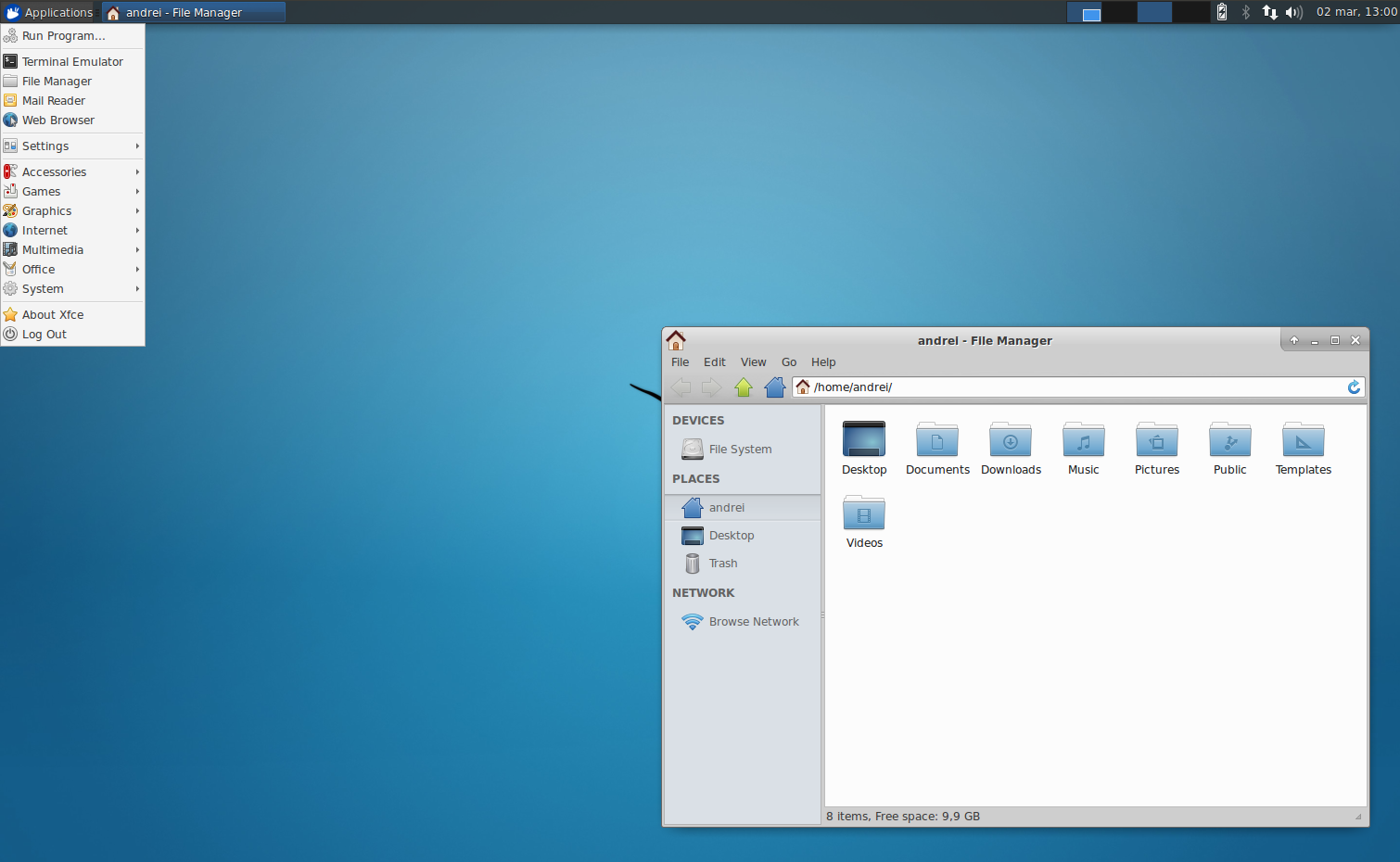
Designul este subiectiv, am scris cărți despre el, dar aspectul implicit al XFCE arată foarte din 1995. Din acest motiv, sincer, l-am ignorat pentru o vreme. Din fericire, câțiva prieteni TROM au insistat să încerc. Mă gândeam la început să fac o versiune TROMjaro pentru computere foarte vechi, folosind XFCE. Dar apoi... am reușit să fac așa:
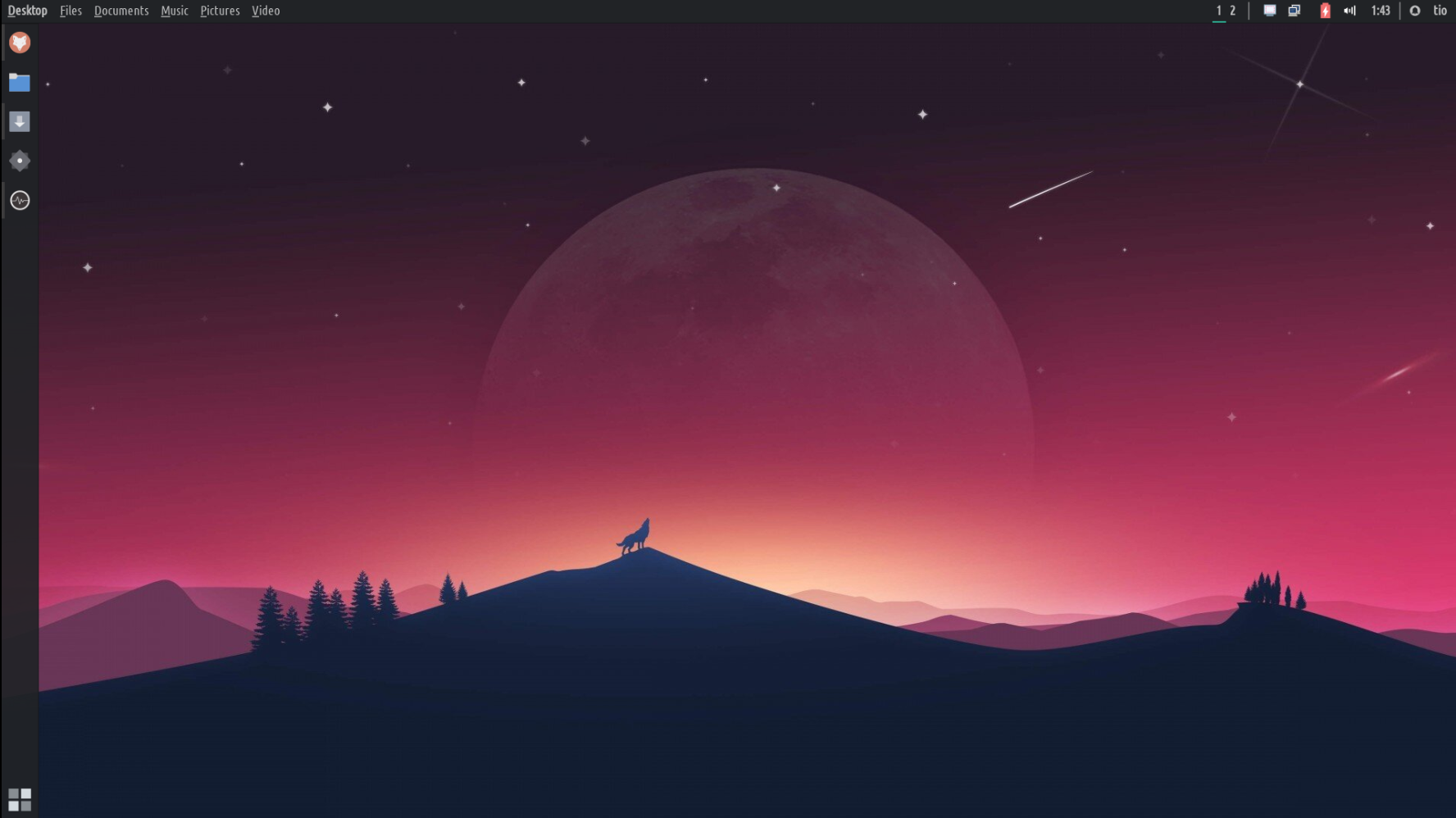
Panourile sunt multe, personalizabile și native:
Aceasta arată foarte asemănătoare cu versiunea noastră Gnome. Și a fost atât de ușor să o faci. În plus, a trebuit să instalez doar câteva plugin-uri XFCE care se simt destul de native pe desktop. Nici măcar nu le voi considera „extra”. Îți amintești cât de greu mi-a fost să port modificările pentru Gnome? În XFCE, fac aceste modificări într-o mașină virtuală, apoi copiez practic un folder cu toate aceste modificări în directorul meu de construire și apoi construiesc ISO. Asta e tot. de 50 de ori mai usor. Și aceste panouri pe care le vedeți fac parte din XFCE și le puteți muta oriunde doriți, plus adăugați câte doriți. Practic, modificările pe care le-am făcut sunt modificări native la desktop-ul XFCE.
Puteți adăuga elemente la panou și le puteți sorta după cum doriți. În plus, fiecare dintre ele are o cantitate bună de setări. Nimic nebunesc, dar suficient pentru a vă permite să le personalizați.
Meniul de aplicații este simplu și rapid:
Desktopul în sine se simte mult mai rapid și nu pare că l-am spart ca să fie așa cum este. Și aici sunt mai multe caracteristici interesante, pe scurt.
Meniul de aplicații este mult mai rapid. Cel Gnome părea mai modern și cu siguranță putem face unul similar cu alte pachete instalate, dar cel „implicit” este cu adevărat grozav și îl puteți personaliza destul de mult. Nu puteți trage și plasa aplicații în foldere, dar le puteți adăuga cu ușurință la favorite sau puteți edita meniul și le puteți sorta prin acel instrument. Nu la fel de ușor ca Gnome, este adevărat. Dar a fi atât de rapid face ca este mult mai eficient de utilizat.
Workspaces are more functional but not as "cool":
Spațiile de lucru nu sunt la fel de elegante ca pe Gnome, dar par mult mai funcționale și mai rapide de utilizat. S-ar putea să îmbunătățesc asta, dar până acum e bine. Puteți comuta spațiile de lucru prin butoanele de sus: 1,2, prin derulare pe desktop sau mutați mouse-ul la dreapta ecranului pentru a vedea toate spațiile de lucru și a muta ferestrele între ele. Mi-ar plăcea dacă această ultimă opțiune ar accepta previzualizarea ferestrei și dacă ar exista un fel de animație la comutarea între spațiile de lucru, astfel încât să fie evident când comutați. Și, desigur, puteți adăuga oricâte spații de lucru doriți.
Setările sunt multe, dar nu copleșitoare:
În Gnome, setările au fost puțin mai compacte și ușor de navigat. Dar și XFCE face o treabă bună. De asemenea, nu uitați că în Gnome a trebuit să instalați încă 2 aplicații (Extensii și Tweaks) pentru a schimba tema, pictogramele, gestiona extensiile și multe astfel de funcții de bază. XFCE face toate acestea în mod implicit prin Managerul de setări, deși pare puțin mai vechi. Dar, din nou, foarte funcțional!
Meniuri globale! In cele din urma!
Îmi plac meniurile globale și face ca desktopul să pară mai „unit”. Meniul aplicațiilor nu ar trebui să stea în calea dvs. atunci când vizionați un videoclip, editați o fotografie, scrieți un document și așa mai departe. Deci, portarea lor în bara de meniu de sus este uimitor de grozavă. Ca bonus în XFCE, puteți ascunde bara de sus a aplicațiilor maximizate, astfel încât să economisiți câteva spații deasupra. Pentru a restabili apăsați SHIFT (sau Control în funcție de versiunea ISO pe care o încercați) și trageți fereastra înapoi. De asemenea, puteți minimiza unele aplicații în bara de sus, folosind rotița de derulare a mouse-ului în timp ce treceți cu mouse-ul pe bara de sus. Un lucru mic.
HUD. Sunt îndrăgostit!
Există un instrument extraordinar de util în Linux pe care aproape nimeni nu îl apreciază: HUD. Sau posibilitatea de a căuta rapid prin meniuri și de a selecta o opțiune. Este atât de util încât nu îl pot descrie. Imaginați-vă că editați o imagine și doriți să editați rapid „nivelurile”. Cum faci? Faceți clic pe meniuri pentru a-l găsi și aplicați. Dar cu HUD apăsați ALT de pe tastatură și introduceți primele litere și le selectați. Este o diferență masivă. Aici:
Puteți crede că fie sunt prost și nu știam unde este opțiunea „niveluri”, fie m-am prefăcut că nu știu. Sincer, am crezut că este în Filtre. Și am folosit GIMP de ani de zile, dar uit mereu unde sunt atât de multe opțiuni. Cu HUD l-am găsit într-o secundă sau mai puțin. Nu poți să-mi spui că HUD nu este uimitor de util!
Voi încerca să o temei pentru a se amesteca cu desktopul, dar pentru moment atât meniurile globale, cât și HUD-ul sunt foarte ușor de configurat și instalat și se simt foarte naturale, nu un hack.
Am încercat să aduc înapoi meniurile globale și HUD-ul la Gnome ani de zile... și am încercat atât de multe pachete și sfaturi și trucuri. Doar câțiva au lucrat și au lucrat foarte îngrozitor. Doar îngrozitor... incapabil să le folosesc. Și am încercat atât de multe.
Există și alte avantaje și unele dezavantaje pentru XFCE față de Gnome. De exemplu, există câteva aplicații Gnome care pot fi instalate doar dacă instalați și desktopul Gnome sau multe pachete Gnome și probabil că vor rupe XFCE. Acestea sunt aplicațiile de bază Gnome, cum ar fi calendarul, contactele și altele. Așa că va trebui să le găsim înlocuitori.
Oricum, asta iti pot spune acum. Va trebui să-l testăm săptămâni/luni înainte de a-l face ca TROMjaro implicit. Și avem nevoie de părerea ta. Puteți descărca ISO de la aici. Utilizați canalul nostru de suport TROMjaro Matrix „#an bisect:matrix.trom.tf” și oferă-ne câteva feedback. Chiar avem nevoie de ea!
Planul nostru ar fi să lansăm în cele din urmă 2 TROMjaro XFCE: unul care reproduce configurația actuală TROMjaro și unul care arată/simți la fel, dar va fi foarte minim, cu foarte puține, dacă există, aplicații instalate.
Ce s-ar întâmpla cu TROMjaro Gnome? Nu te panica. Va continua să funcționeze și vom oferi întotdeauna sprijin pentru asta. S-ar putea chiar să lansăm noi ISO-uri cu Gnome. Deocamdată Gnomul TROMjaro este încă principalul TROMjaro. XFCE are nevoie de multe teste: funcționează tastaturile? touchpad-uri, ecrane tactile, afișaje multiple, este stabil? Si asa mai departe.
M-am uitat la alte medii desktop, cum ar fi Deepin, Plasma, Budgie, Mate și altele asemenea. Găsesc că XFCE este suficient de simplu încât probabil este foarte stabil de la o actualizare la alta; are suficiente opțiuni pentru a vă personaliza desktopul în atât de multe moduri diferite de la început, fără a fi nevoie să instalați mai mult de 3-4 plugin-uri XFCE; și se ocupă doar de desktop, fără „centru de software” și altele asemenea. Orice aplicație care a funcționat pe TROMjaro Gnome va funcționa pe TROMjaro XFCE. Modul în care instalați, eliminați sau mențineți sistemul actualizat va fi aproape 100% același.
Ok, puteți accesa TROMjaro XFCE prin butonul de mai jos (s-ar putea să lansăm noi ISO-uri, așa că verificați acest lucru din când în când).
UPDATE: La Aplha 2!!!!!
Avem o versiune Alpha 2! Și am făcut-o mult mai bine. Voi încerca să enumerez îmbunătățirile/modificările aici.
Un tapet diferit pentru fiecare spațiu de lucru!
Deoarece XFCE nu are nicio animație atunci când trece la un spațiu de lucru diferit, Alexio a avut ideea genială de a adăuga un tapet diferit pe fiecare spațiu de lucru, astfel încât să le puteți deosebi cu ușurință. Dar modul în care am făcut-o este destul de mișto, deoarece folosim același tapet plat pentru 3 spații de lucru, cu fusuri orare diferite (dimineața, după-amiaza și noaptea). Doar o mică atingere plăcută. Și l-am configurat pentru 7-9 spații de lucru, cu peisaje diferențiate. Iată cât de frumos arată:
Bara de sus, mai bine acum!
Butoanele din partea dreaptă (pictogramele tăvii) sunt mai bine organizate acum. Notificările sunt persistente, așa că nu vor dispărea decât dacă le închideți din meniul de notificări + am adăugat o pictogramă de utilizator care vă permite să închideți, suspendați, reporniți și altele. În plus, am adăugat un buton de luminozitate pentru a ajusta luminozitatea ecranului și un buton pentru a schimba limba tastaturii. Păstrându-l util! În partea stângă am reușit să o integrăm corect cu meniurile globale și acum, de câte ori maximizați o fereastră, nu mai aveți bara de sus a ferestrei, permițându-vă să profitați din plin de ecranul dvs. Butoanele ferestrei și meniul global sunt acum toate în bara de sus, așa cum ar trebui să fie!
Salvează-ți sesiunile!
Un alt lucru super cool despre XFCE este că vă puteți salva sesiunile. Să spunem că lucrezi la o mulțime de lucruri și că ai atât de multe aplicații deschise. Acum doriți să reporniți din anumite motive sau să schimbați utilizatori, dar când vă întoarceți, ați dori ca toate aplicațiile dvs. și altele să fie deschise în același mod în care era înainte de repornirea / comutarea utilizatorului. Ei bine, acum poți, iar asta este uimitor de cool. Deși nu este 100% perfect, este uimitor de util.
Am sortat meniurile și aplicațiile pentru a le face mult mai utile.
În primul rând, am adăugat la Managerul de setări principal mai multe setări, așa că acum le aveți pe toate într-un singur loc. Acesta este ceva ce nu mi-aș fi putut visa niciodată să fac în Gnome. Am reușit să adaug lucruri precum Opene RGB, Easystroke, Touche și altele asemenea, aplicații terțe care vă permit să vă controlați luminile RGB pe dispozitive, să adăugați gesturi la mouse sau touchpad. Cu alte cuvinte, am reușit să îmbunătățesc gama de setări la care au acces utilizatorii.
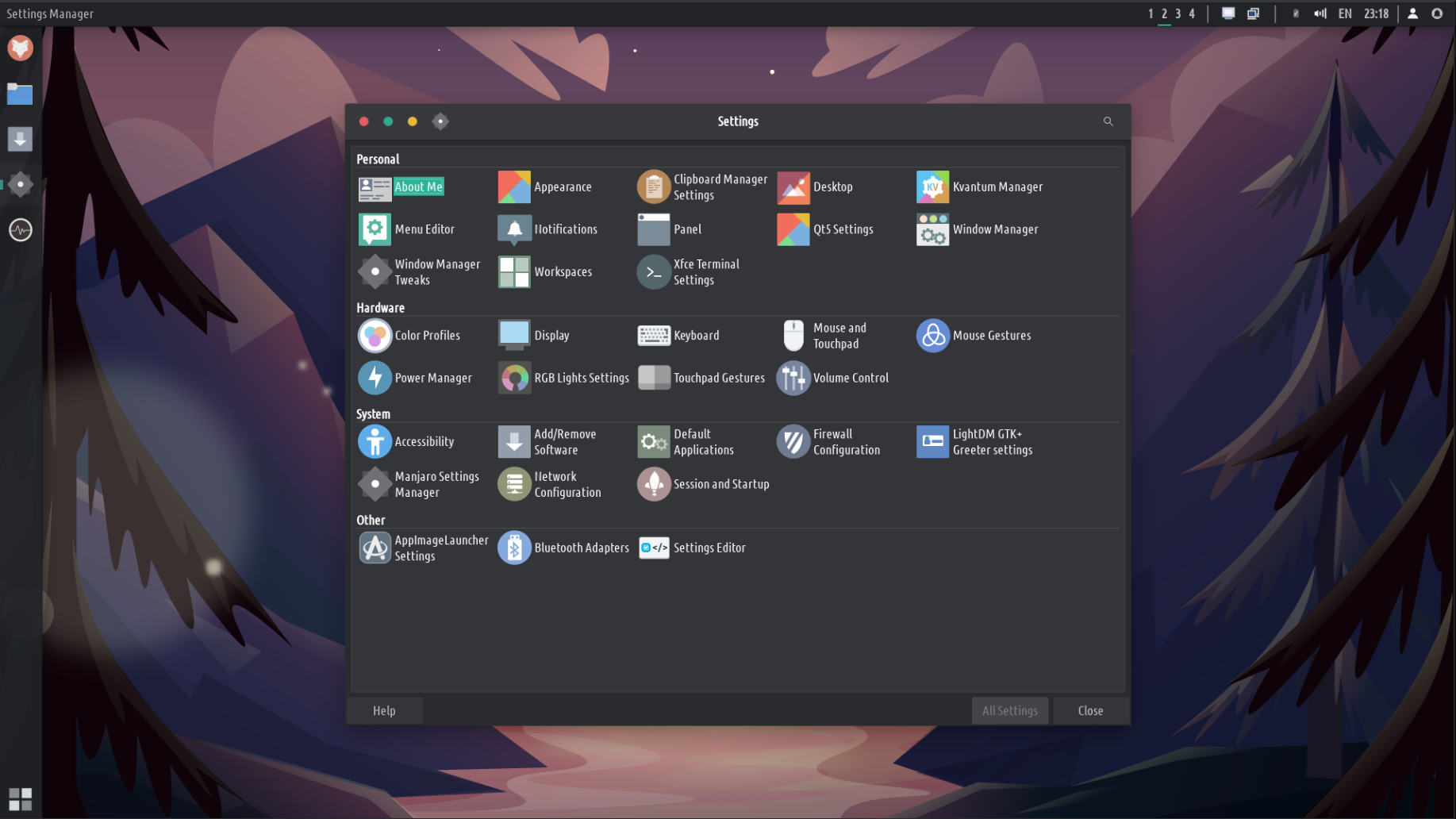
În plus, am reușit să reorganizez toate celelalte aplicații și să le redenumesc, astfel încât să fie mai ușor de găsit. În loc de NewsFlash aveți RSS Reader, în loc de Cheese aveți Webcam și așa mai departe. Este MULT mai sănătos în acest fel. De fapt, minunatul XFCE și meniul pe care îl folosim, vă permit să utilizați numele generice, oriunde sunt configurate, la nivel global. Cu un clic de buton. Dar nu am vrut să configurez acest lucru pentru toți, deoarece, uneori, poate fi confuz dacă căutați o anumită aplicație, să spunem Element Messenger, și tot ce puteți găsi este Messenger. Acum este mai ușor să găsești ceea ce cauți! În plus, tasta Super este implicită pentru aplicația de căutare în loc de meniul din stânga jos. Ambele sunt aproape la fel, dar aplicația de căutare se deschide în centrul ecranului și este mult mai rapid pentru a căuta și a găsi rapid o aplicație în acest fel. În plus, am putut să editez aceste aplicații individual și să le adaug cuvinte cheie, astfel încât să fie mai ușor să le găsesc.
Acesta este modul în care puteți edita aplicațiile în TROMjaro XFCE. Nu este la fel de intuitiv și ușor ca sortarea lor în Gnome, dar nu numai că poți să le sortezi, ci și să le redenumiți, să le schimbați pictogramele, să adăugați cuvinte cheie și multe altele.
Există alte câteva modificări/îmbunătățiri sub capotă. Dar cel mai notabil este modul în care setăm backup-urile implicite ale sistemului. Înainte, în TROMjaro Gnome, oricând actualizați o aplicație, chiar și una singură, sistemul va crea o copie de rezervă COMPLETĂ a sistemului care ar fi putut dura între 10 și 30 de minute pentru a se termina la timp. În acest moment, sistemul va face o copie de rezervă numai dacă pachetele de bază ale sistemului sunt actualizate, nu o singură aplicație. Mai mult decât atât, testăm BTRF ca instrument de partiție a sistemului și pare să fie de mii de ori mai rapid când vine vorba de backup-uri. De parcă durează câteva secunde pentru a crea o copie de rezervă. Și puteți chiar să accesați aceste copii de siguranță din GRUB. Înseamnă că, dacă nu mai puteți porni în sistemul dvs., reporniți și apăsați SHIFT și apoi vedeți un meniu și restaurați sistemul de acolo. Trebuie să ne adaptăm tema GRUB pentru aceasta, deoarece acum nu puteți vedea această opțiune. În plus, trebuie să testăm mai mult aceste noi copii de rezervă.
Într-o mașină virtuală, sistemul se simte cu o TONĂ mai rapid decât Gnome. Este drăguț, rapid, util și are câteva caracteristici unice, aș spune. Următorul lucru este să-l testăm pe mașini fizice, iar aceasta va fi versiunea noastră Beta după ce o vom testa așa. Deocamdată, nu ezitați să luați această versiune Aplha 2 de mai jos.
UPDATE: Alpha 3, repararea unor chestii
Am primit modificarea pentru a-l testa pe un laptop pentru prima dată și nu a mers bine. Incercat cam 2 ore. Apoi mi-am dat seama că mi-au lipsit niște lucruri din build. Așa că am remediat până la urmă. Înseamnă că ISO-urile anterioare nu au putut instala sistemul, doar pentru a-l testa într-un mediu live. Îmi pare rău pentru asta, dar este procesul de testare. Așa că am rezolvat asta și alte câteva lucruri. Există unele erori precum imaginile de fundal nu respectă spațiile de lucru pe care le configuram, ci doar afișează primul tapet. În plus, trebuie să îmbunătățim modul în care ne ocupăm de spațiile de lucru, deoarece în prezent previzualizarea din partea dreaptă poate deveni enervantă.
Am testat, de asemenea, instantaneele BTRF și timeshift și partea grozavă este că funcționează foarte rapid. Foarte repede. Pentru backup și restaurare. Cu toate acestea, nu am putut restabili din GRUB, deși puteți vedea opțiunile și în GRUB personalizat. Nu știu de ce, dar nu m-am putut restabili de acolo.
Acum va trebui practic să aștept și să văd cât de bine funcționează pe acel laptop + voi încerca să-l instalez pe tabletă pentru a-l testa și pe un touchscreen. Dar mai întâi aș dori să adaug mai multe gesturi de atingere și mouse ca implicit. Până acum, XFCE e spectaculos!
UPDATE: Beta a ieșit!
Citește articolul aici, și apucă-l, joacă-te cu el, dă-ne feedback!
APLICAȚII SIMILARE:
fără aplicații conexe.


Bună... îmi place foarte mult Tromjaro! Continuați să lucrați! O întrebare: la fiecare Alpha Iso, am nevoie să reinstalez sistemul?
Deoarece aceasta este o versiune Alpha pentru testare numai atunci, pentru a testa o nouă versiune, da, trebuie să instalați o nouă versiune Alpha. În curând vom lansa o versiune beta și beta poate fi actualizată, deoarece în cele din urmă va fi folosită ca cea principală.